Avis de non-responsabilité : certaines pages de ce site peuvent inclure un lien d'affiliation. Cela n'affecte en rien notre rédaction.
La configuration d'un réseau privé virtuel (VPN) sur votre routeur plutôt qu'individuellement sur chaque appareil présente de nombreux avantages. Vous pouvez connecter autant d'appareils que votre routeur peut en gérer, et tout appareil qui y est connecté sera automatiquement protégé. Cependant, les instructions d'installation du VPN varient en fonction du modèle de routeur, ce qui prête souvent à confusion. Si vous vous demandez comment installer un VPN sur un routeur, nous sommes là pour vous aider. Ce guide explique comment installer un VPN sur les routeurs Xfinity, AT&T, TP-Link, Netgear, Asus, Belkin et Cisco. Lisez la suite pour commencer à naviguer sans limites.
![Comment installer un VPN sur un routeur [Toutes les grandes marques]](https://www.macspots.com/img/other/B4/how-to-install-a-vpn-on-a-router-all-major-brands-1.png)
Comment installer un VPN sur un routeur Xfinity
L'installation d'un VPN sur les routeurs Xfinity est délicate car la plupart des fournisseurs de VPN ne les prennent pas en charge. Vous devrez acheter un autre routeur, de préférence Asus, Netgear, Linksys ou TP-Link, et utiliser votre routeur Xfinity comme modem en mode pont. Vous pouvez trouver un liste des routeurs compatibles ici .
Une fois que vous avez le deuxième boîtier de routeur, suivez les étapes ci-dessous pour activer le mode pont sur votre routeur Xfinity :
- Sur un appareil connecté à votre routeur Xfinity, visitez l'outil d'administration Xfinity page .
- Inscrivez-vous avec le nom d'utilisateur (admin) et le mot de passe (password) par défaut, sauf si vous avez déjà modifié les informations de connexion.
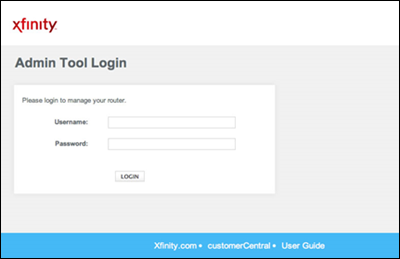
- Cliquez sur 'Passerelle' situé dans la barre latérale gauche, puis sur 'En un coup d'œil'.
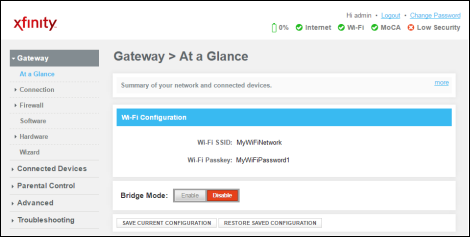
- Sélectionnez 'Activer' à côté de 'Mode pont'.
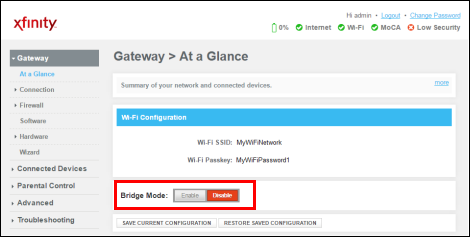
- Lorsque vous voyez un message d'avertissement, cliquez sur 'OK' pour continuer.
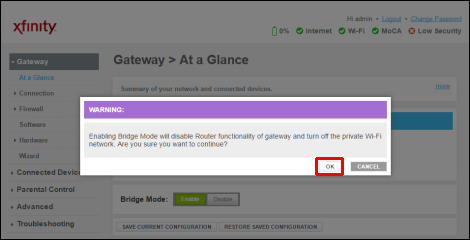
Remarque : En mode pont, votre routeur Xfinity ne fournira pas de Wi-Fi. Vous perdrez également la fonctionnalité xFi.
Une fois que votre routeur Xfinity est en mode pont, connectez-le au deuxième routeur à l'aide d'un câble Ethernet. Ensuite, trouvez un VPN compatible avec votre deuxième routeur et achetez un abonnement. Les instructions de configuration peuvent varier en fonction du fournisseur VPN et du modèle de votre deuxième routeur. Vous pouvez trouver des instructions détaillées dans le manuel d'utilisation de votre routeur ou sur le site Web de votre fournisseur VPN. Voici les étapes générales à suivre :
- Visite ExpressVPN et créer un compte.
- Clique sur le Routeur option.
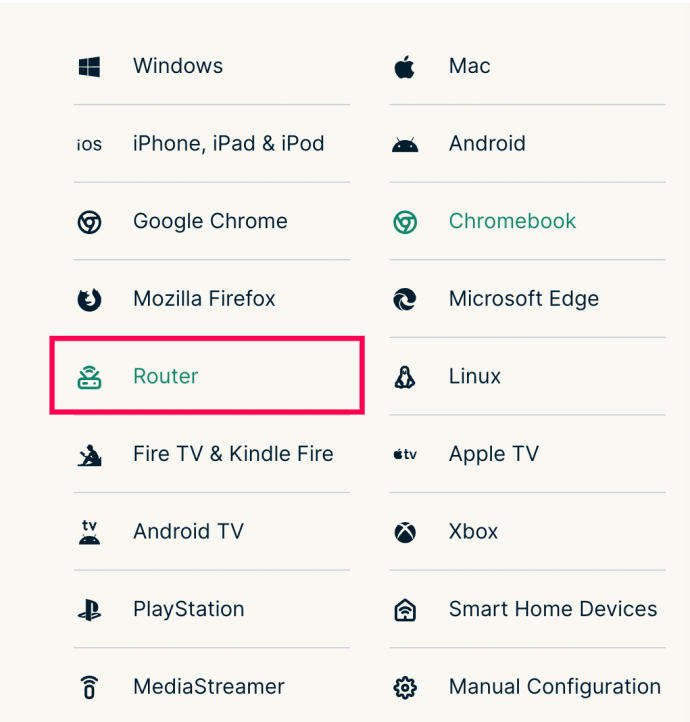
- Trouvez le fichier du firmware de votre VPN adapté à votre modèle de routeur et téléchargez-le.
- Visitez la page de l'outil d'administration de votre routeur et connectez-vous.
- Accédez au menu de mise à jour du micrologiciel - généralement dans les paramètres de connectivité - et téléchargez le fichier du micrologiciel VPN.
- Attendez que le micrologiciel soit installé. Vous devrez peut-être redémarrer votre routeur par la suite.
- Suivez les instructions fournies sur la page de l'outil d'administration de votre routeur pour configurer un VPN. Dans la plupart des cas, vous devrez saisir un code d'activation envoyé par le fournisseur VPN par e-mail.
- Une fois le VPN configuré, accédez au tableau de bord de votre service VPN, sélectionnez l'emplacement du serveur souhaité et activez la connexion.
Comment installer un VPN sur un routeur AT&T
Les routeurs AT&T ne prennent pas en charge le chiffrement VPN interne. Cela signifie que vous devrez connecter chaque appareil à un VPN individuellement plutôt que d'exécuter le VPN sur votre routeur. Selon le fournisseur VPN, les instructions peuvent varier. Voici un exemple de configuration d'une connexion VPN sur un ordinateur Windows à l'aide de ExpressVPN :
Offre limitée : 3 mois GRATUITS ! Obtenez ExpressVPN. Sécurisé et compatible avec le streaming.- Achetez un abonnement via le site officiel d'ExpressVPN.

- Rendez-vous sur le tableau de bord ExpressVPN et connectez-vous.
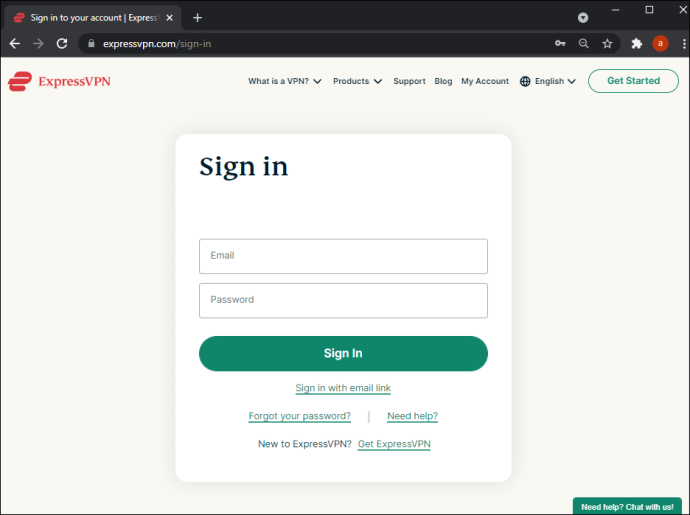
- Cliquez sur votre page de compte et cliquez sur Installation .
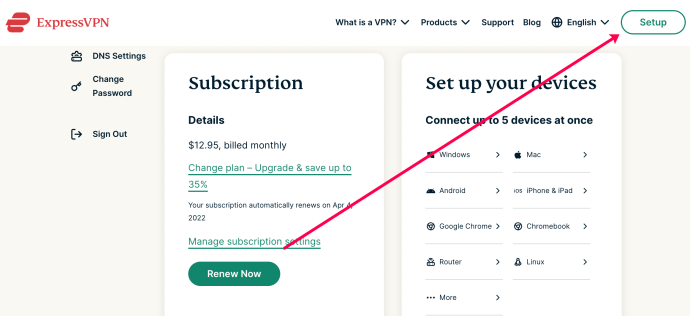
- Cliquez sur le bouton 'Télécharger' de l'application ExpressVPN et copiez le code d'activation affiché sur la même page. Ou sélectionnez l'une des autres options de l'appareil pour recevoir un code d'activation.
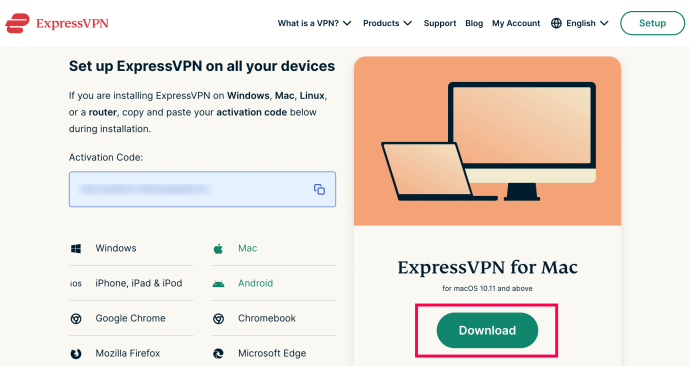
- Recherchez le fichier d'installation de l'application dans votre dossier 'Téléchargements' et double-cliquez dessus.
- Suivez les instructions à l'écran pour installer l'application. Entrez votre code d'activation lorsque vous y êtes invité.
- Sélectionnez vos préférences.
- Une fois l'application installée, lancez-la et développez le menu déroulant sur la page principale.
- Sélectionnez l'emplacement de votre serveur souhaité.
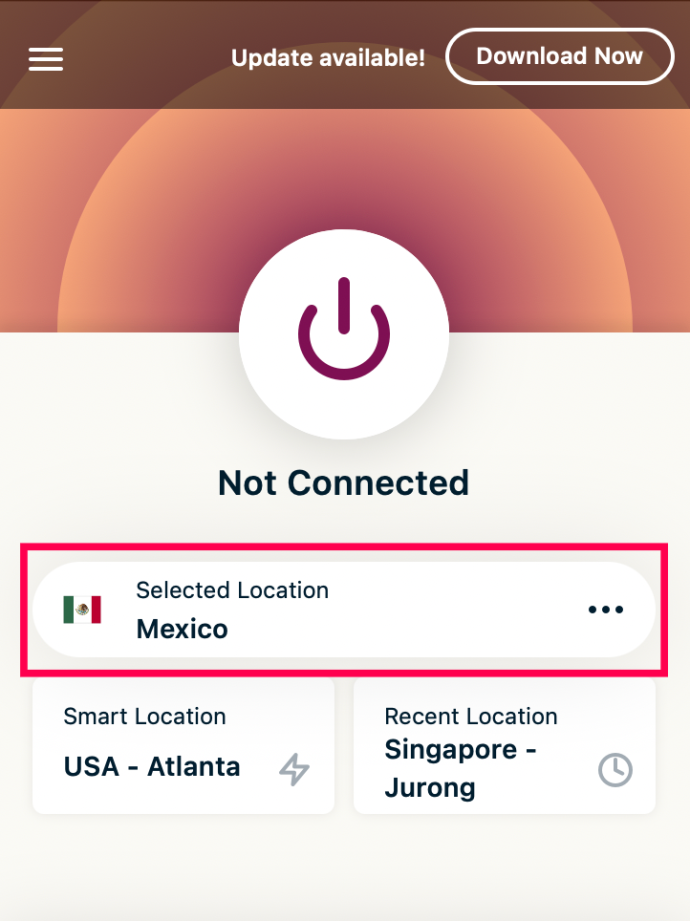
- Cliquez sur le gros bouton d'alimentation pour vous connecter au serveur choisi.
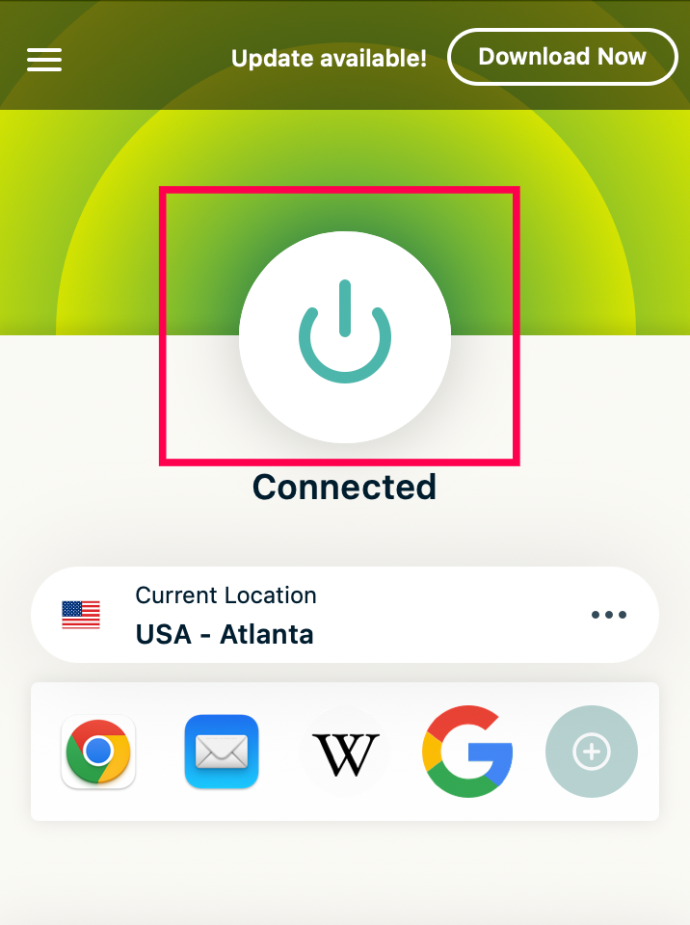
Remarque : Si vous recherchez un routeur VPN, vous devrez acheter un routeur d'une marque différente.
Comment installer un VPN sur un routeur TP-Link
La plupart des routeurs TP-Link prennent en charge le cryptage VPN. Selon le fournisseur VPN que vous avez choisi, les instructions de configuration peuvent varier légèrement. L'un des VPN les plus populaires sur le marché est ExpressVPN. Nous vous fournirons donc des instructions pour configurer ExpressVPN sur votre routeur TP-Link à titre d'exemple. Suivez les étapes ci-dessous :
- Achetez un préféré formule d'abonnement via le site officiel d'ExpressVPN.
- S'identifier à votre compte ExpressVPN et saisissez le code de vérification que vous avez reçu par e-mail lors de votre inscription.
- Vous serez redirigé vers la page de configuration manuelle. Sous 'Configuration manuelle', sélectionnez 'L2TP/IPsec'.
- Vous verrez votre adresse IP et votre mot de passe. Gardez cette page de navigateur ouverte.
- Connectez-vous à l'administrateur de votre routeur panneau avec les informations d'identification par défaut (nom d'utilisateur 'admin', mot de passe 'mot de passe') ou avec les informations d'identification que vous avez définies précédemment.
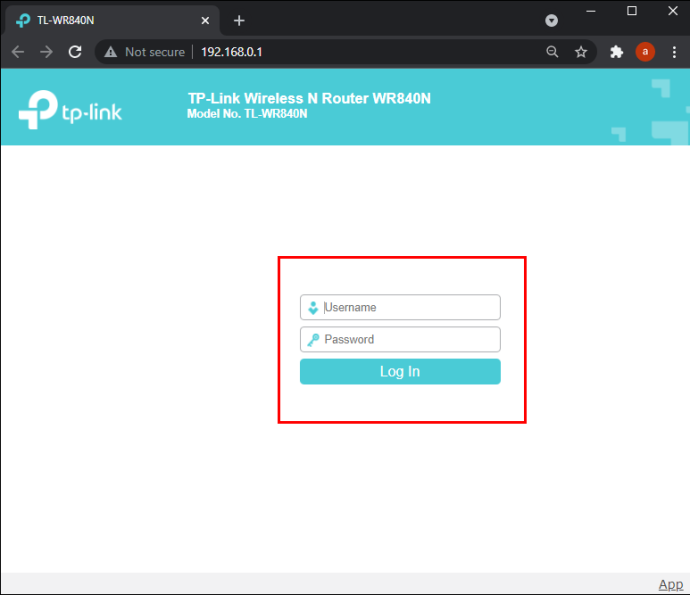
- Cliquez sur « Avancé », puis sur « Réseau » et « Internet ».
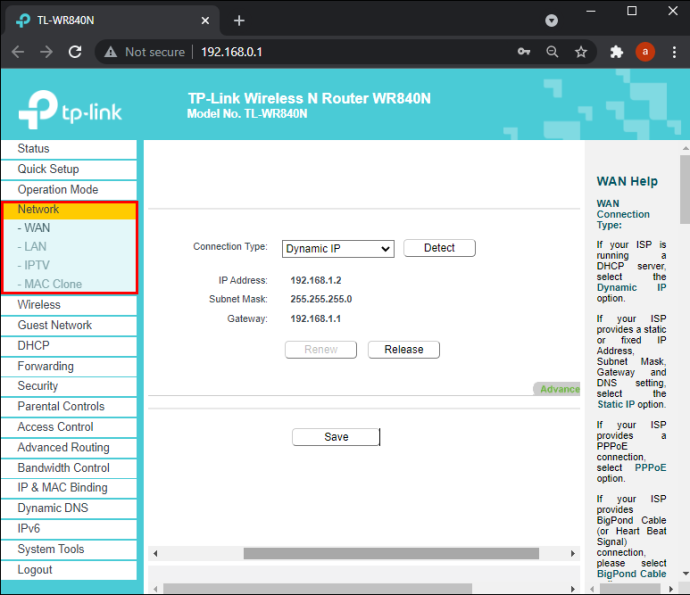
- Sous 'Type de connexion Internet', sélectionnez 'L2TP'.
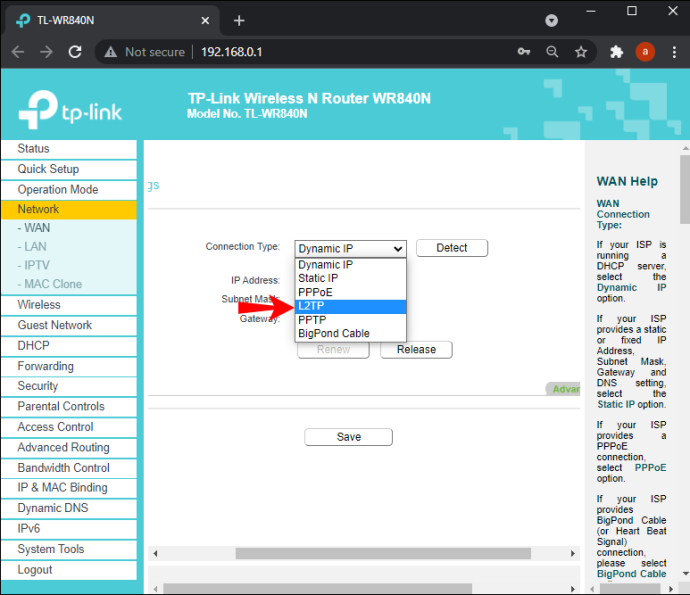
- Entrez votre adresse IP et votre mot de passe affichés sur la page de configuration d'ExpressVPN (étape 4).
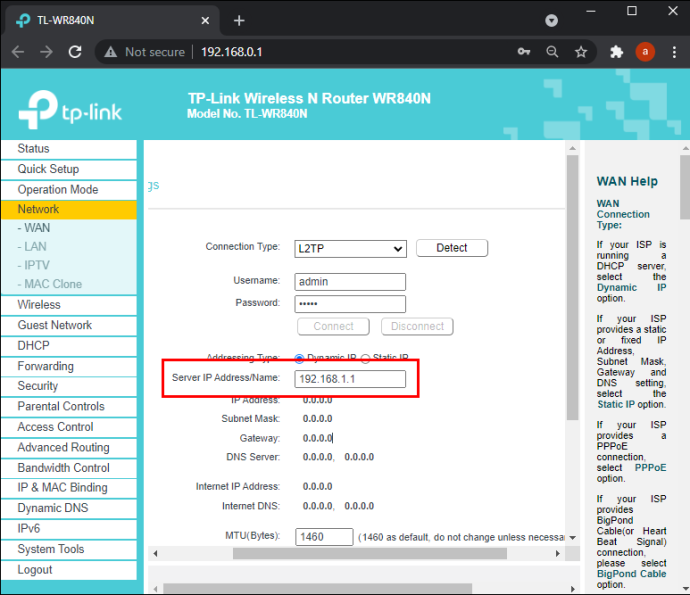
- Sélectionnez 'IP dynamique' à côté de 'Connexion secondaire'.
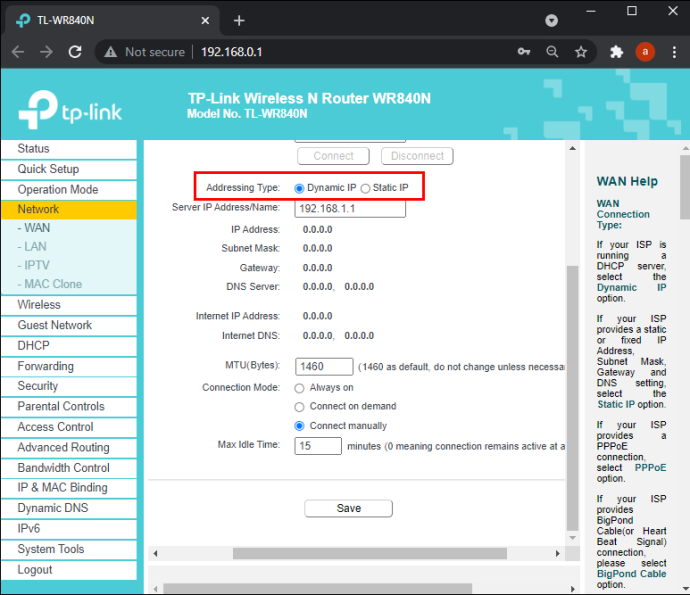
- Sélectionnez 'Manuellement' à côté de 'Mode de connexion'.
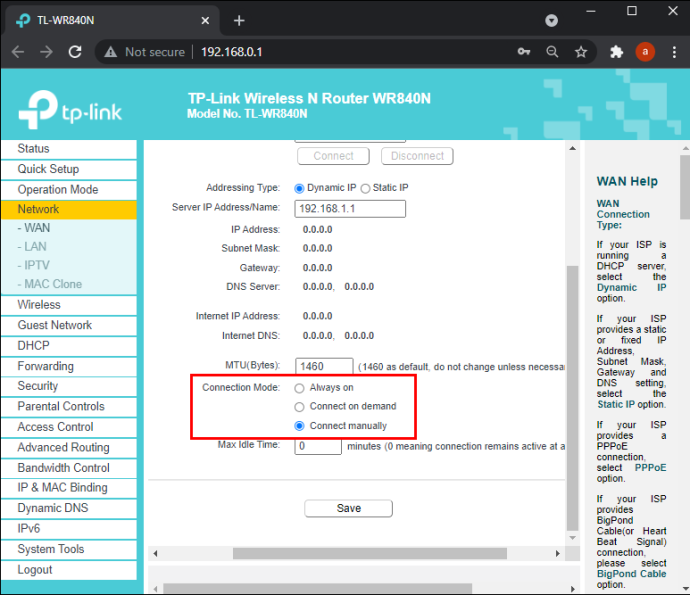
- Réglez 'Max Idle Time' sur '0' et cliquez sur 'Connect', puis sur 'Save'.
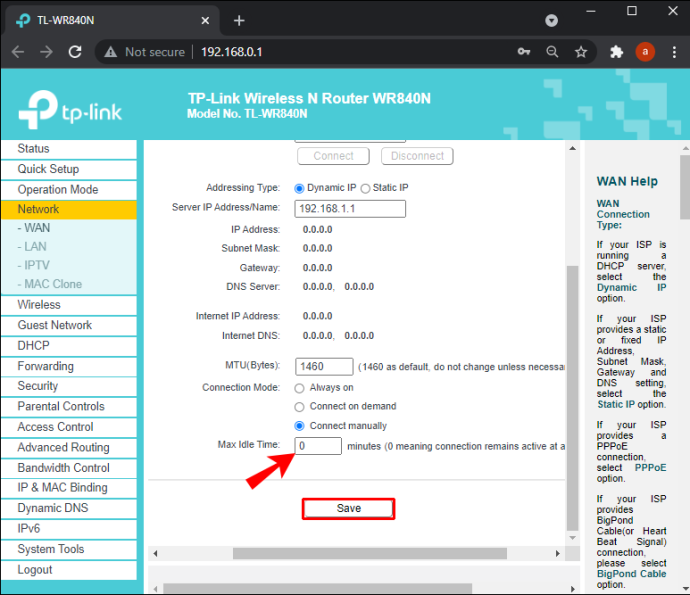
- Rendez-vous sur le tableau de bord ExpressVPN et sélectionnez l'emplacement du serveur souhaité. Cliquez sur le gros bouton d'alimentation pour vous connecter.
Comment installer un VPN sur un routeur Netgear
Tous les routeurs Netgear prennent en charge un VPN, donc en configurer un est assez simple. Nous fournirons des instructions de configuration sur l'exemple ExpressVPN, bien que les étapes puissent varier légèrement selon le fournisseur VPN. Suivez les instructions ci-dessous :
- Visiter le ExpressVPN site officiel et achetez l'abonnement souhaité.
- Dirigez-vous vers la configuration page et sélectionnez votre modèle de routeur dans le menu déroulant. Ensuite, cliquez sur 'Télécharger le micrologiciel'.
- Vous serez redirigé vers une page affichant un code d'activation. Copiez-le ou gardez la page ouverte.
- Dirigez-vous vers l'administrateur de votre routeur panneau et connectez-vous. Par défaut, le nom d'utilisateur est 'admin' et le mot de passe est 'password'.
- Accédez à l'onglet 'Avancé' et cliquez sur 'Administration', puis sur 'Mise à jour du routeur'.
- Cliquez sur 'Parcourir' et sélectionnez le fichier du micrologiciel que vous avez téléchargé à l'étape 2. Ensuite, cliquez sur 'Télécharger'.
- Attendez que votre routeur redémarre.
- Rendez-vous sur le tableau de bord ExpressVPN et développez le menu déroulant sous le gros bouton d'alimentation.
- Sélectionnez l'emplacement du serveur souhaité et cliquez sur le bouton d'alimentation pour vous connecter.
Comment installer un VPN sur un routeur Asus
Les routeurs Asus sont livrés avec un support de cryptage VPN. Voici comment configurer un VPN sur votre routeur sur l'exemple ExpressVPN :
- Achetez un abonnement via ExpressVPN site officiel.
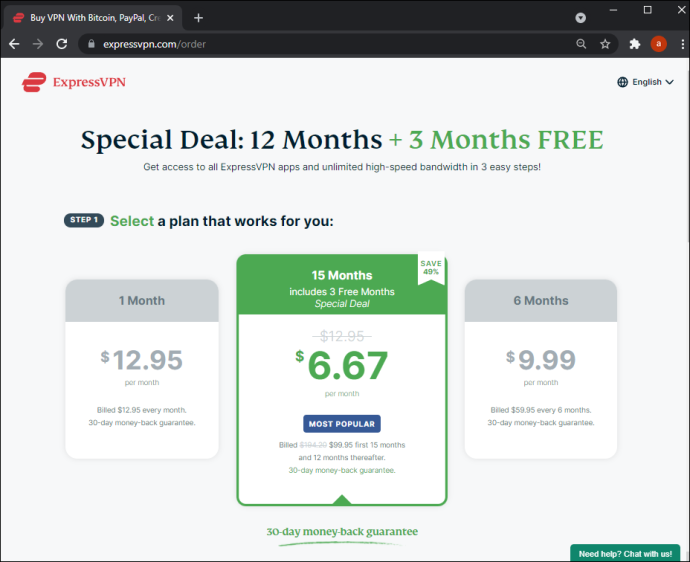
- Dirigez-vous vers la configuration VPN page et connectez-vous. Ensuite, collez un code de vérification envoyé à votre adresse e-mail.
- Vous verrez votre nom d'utilisateur, votre mot de passe et votre code d'activation. Gardez cette page de navigateur ouverte.
- Développez le menu sous « Amérique » ou « Europe » en fonction de votre emplacement et téléchargez le fichier de configuration.
- Connexion au panneau d'administration de votre routeur Asus. Par défaut, le nom d'utilisateur est 'admin' et le mot de passe est 'admin'.
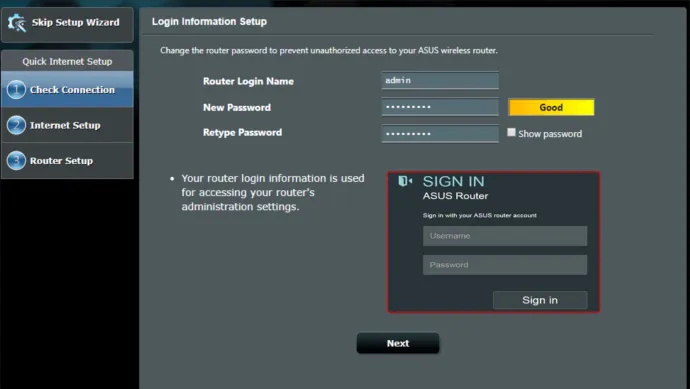
- Sélectionnez 'VPN' dans la barre latérale gauche.
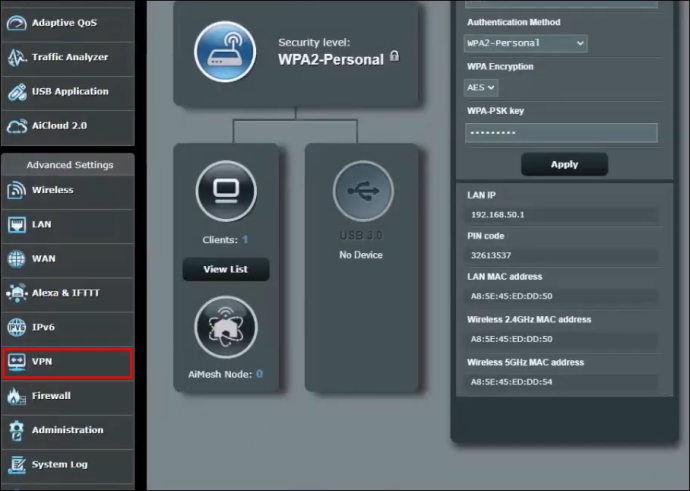
- Cliquez sur « Client VPN », puis sur « Ajouter un profil ».
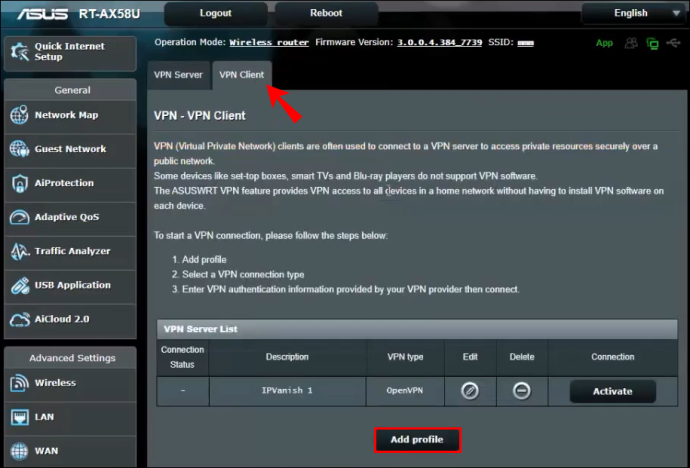
- Ouvrez la page avec les informations de connexion ExpressVPN. Copiez le nom d'utilisateur et le mot de passe et collez-les dans les champs dédiés de la page Asus Admin.
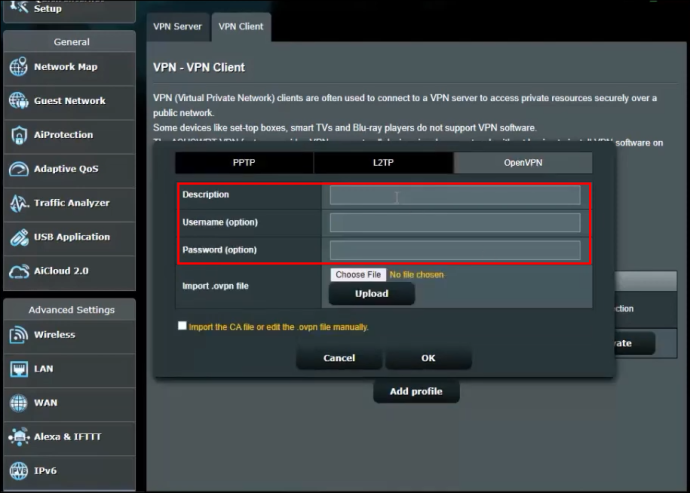
- Cliquez sur 'Choisir un fichier' à côté de 'Importer un fichier .ovpn' et sélectionnez le fichier de configuration que vous avez téléchargé à l'étape 4. Cliquez sur 'Télécharger', puis sur 'OK'.
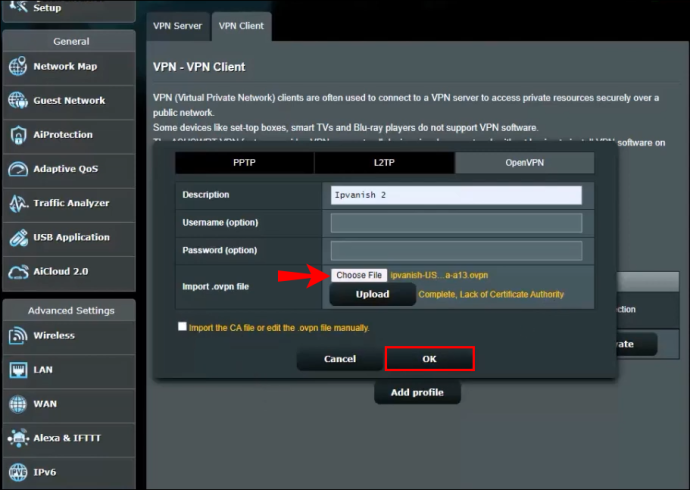
- Cliquez sur 'Activer'. Si l'activation est réussie, vous verrez une icône de coche sous 'État de la connexion'.
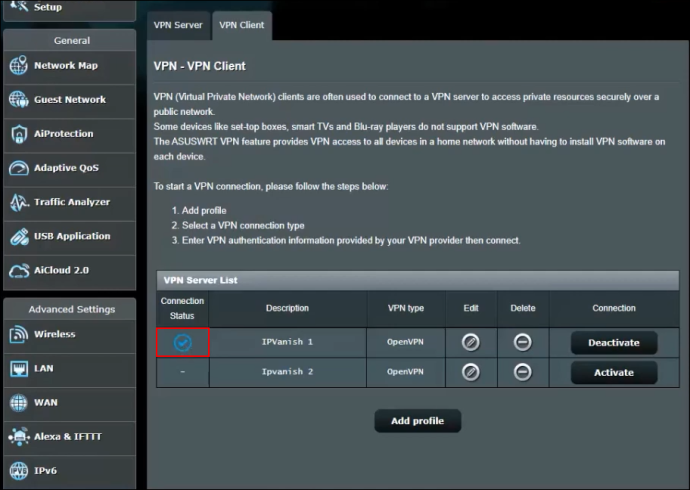
- Rendez-vous sur le tableau de bord ExpressVPN, sélectionnez l'emplacement du serveur souhaité et connectez-vous à celui-ci.
Comment installer un VPN sur un routeur Belkin
Les routeurs Belkin peuvent être connectés à un VPN à l'aide d'un protocole PPTP. Voici comment l'activer :
- Entrez '192.168.2.1' dans la ligne d'adresse de votre navigateur pour ouvrir la page de connexion du panneau d'administration Belkin.
- Entrez les informations d'identification par défaut pour vous connecter : nom d'utilisateur 'Belkinxxxxx', mot de passe 'Belkinxxxxx_5GHz', où 'xxxxx' représente les cinq derniers chiffres du numéro de série de votre routeur.
- Cliquez sur 'Configuration', puis sur 'Sécurité'.
- Cliquez sur 'Passthrough VPN'.
- Cochez la case à côté de 'PPTP Passthrough' pour l'activer. Ensuite, cliquez sur 'Appliquer'.
Les étapes suivantes peuvent différer selon le fournisseur VPN que vous avez choisi. Gardez à l'esprit qu'avant d'acheter un abonnement, vous devez vous assurer que le fournisseur VPN prend en charge votre modèle de routeur. Nous utilisons ExpressVPN car nous avons testé avec chaque marque de routeur sur cette page et confirmé des connexions réussies. Ensuite, suivez les instructions ci-dessous :
- Cliquez sur « Internet » dans la barre latérale gauche du tableau de bord Belkin Admin, puis accédez à l'onglet « PPTP ».
- Sous 'Paramètres PPTP', entrez le nom d'utilisateur et le mot de passe que vous utilisez pour vous connecter à votre compte VPN.
- Entrez l'adresse de votre serveur PPTP dans le champ 'Adresse IP du service'. Vous pouvez le trouver sur votre tableau de bord ExpressVPN.
- Réglez « Connection ID » sur « 0 », « MTU » sur « 1400 » et « Type » sur « Keep Connection ».
- Cliquez sur 'Appliquer'.
- Rendez-vous sur votre tableau de bord VPN et connectez-vous à l'emplacement du serveur souhaité.
Comment installer un VPN sur un routeur Cisco
Cisco est l'un des noms les plus connus dans le réseautage institutionnel, y compris les entreprises et les établissements d'enseignement. Pour configurer un VPN sur votre routeur Cisco, vous devez d'abord installer un client VPN. Voici comment procéder sur l'exemple de client VPN Cisco AnyConnect natif :
- Téléchargez le client VPN Cisco AnyConnect en suivant ceci lien .
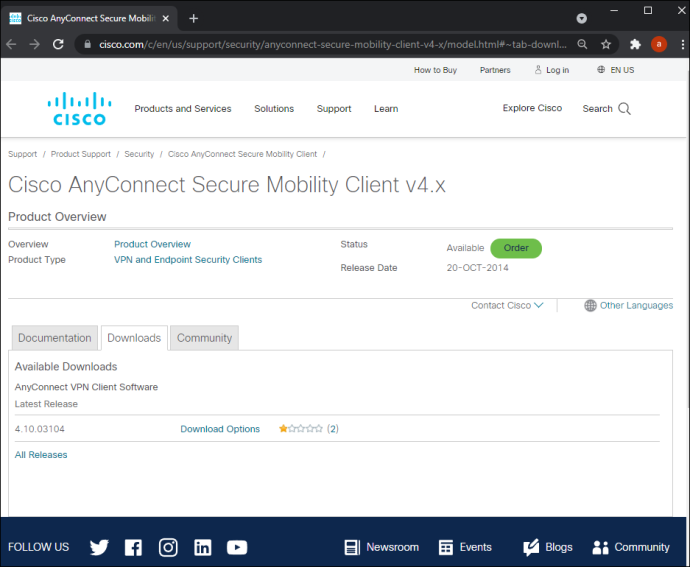
- Recherchez le fichier 'InstallAnyConnect.exe' sur votre appareil et suivez les instructions à l'écran pour l'installer.
- Cliquez sur 'Terminer' une fois l'installation terminée.
Une fois l'installation terminée, vous pouvez lancer le client VPN et vous connecter avec les informations d'identification fournies par votre employeur ou votre université. Sur le tableau de bord principal, vous verrez un bouton 'Se connecter'. Cliquez dessus pour activer la connexion VPN.
Questions fréquemment posées
Voici les réponses à plusieurs de vos questions sur l'installation d'un VPN sur un routeur.
Mon FAI saura-t-il que j'utilise un VPN ?
L'un des aspects les plus importants de l'utilisation d'un VPN est de cacher votre activité en ligne à votre FAI. Heureusement, les VPN sont tout à fait légaux aux États-Unis et votre FAI ne reçoit aucune alerte indiquant que vous vous êtes connecté à l'un des serveurs.
Mais, votre FAI peut reconnaître que l'un des serveurs auxquels vous vous êtes connecté est un serveur VPN. Bien que, même si le fournisseur d'accès Internet sait que vous êtes connecté à un VPN, il est peu probable qu'il prenne des mesures contre vous.
Quelle est la différence entre un VPN et un serveur Proxy ?
Si la confidentialité ultime est votre objectif, vous vous demandez peut-être pourquoi il est préférable d'utiliser un VPN plutôt qu'un proxy. Les proxys sont formidables, mais ils ne masquent votre adresse IP que pour l'application pour laquelle vous l'utilisez. Il ne cachera aucune donnée à votre FAI et ne fonctionnera pas sur d'autres applications.
Un VPN, en revanche, modifie l'adresse IP de l'ensemble de votre réseau. Par exemple, si vous configurez votre VPN sur votre PC, toutes les activités effectuées sur votre PC sont masquées.
Comment savoir si mon VPN fonctionne ?
Après avoir configuré votre routeur sur votre VPN, vous voudrez vous assurer qu'il fonctionne.
cómo recuperar mensajes de texto eliminados en iphone
Tout d'abord, vérifiez votre adresse IP. Vous pouvez le trouver en cherchant sur Google 'Quelle est mon adresse IP?'
Ensuite, activez votre VPN.
Enfin, Google 'Quelle est mon adresse IP ?' à nouveau. Si l'adresse IP est la même, vous devrez revoir les étapes ci-dessus pour vous assurer que tout est correctement configuré.
Réflexions finales sur la façon d'installer un VPN sur un routeur
J'espère que notre guide vous a aidé à configurer un VPN sur votre routeur. Les instructions pour certains routeurs sont très simples, tandis que d'autres peuvent être quelque peu déroutantes. Si vous n'êtes pas particulièrement féru de technologie, n'hésitez pas à contacter votre fournisseur d'accès Internet pour obtenir de l'aide.
Quel est votre VPN choix du fournisseur, et pourquoi ? Partagez dans la section des commentaires ci-dessous.









